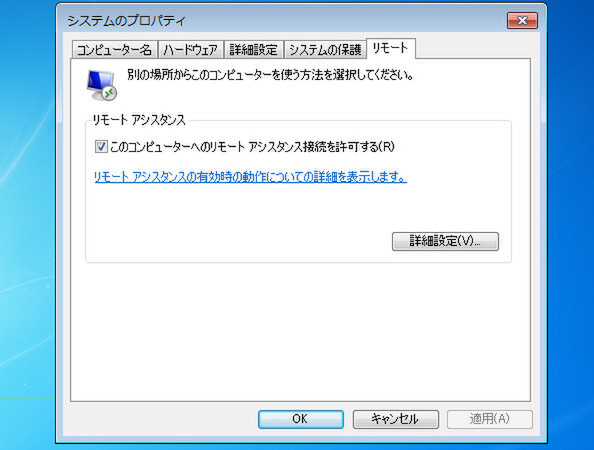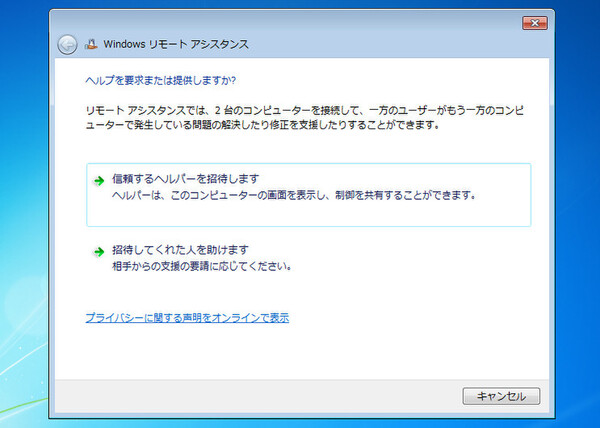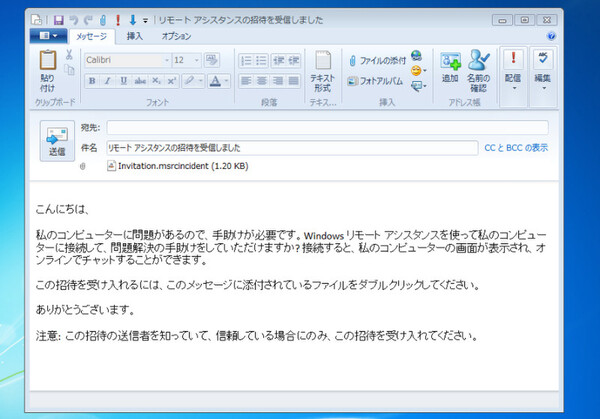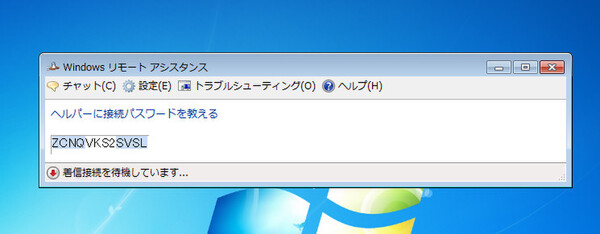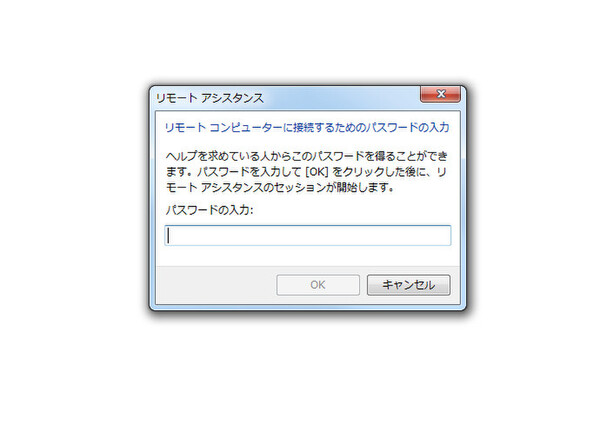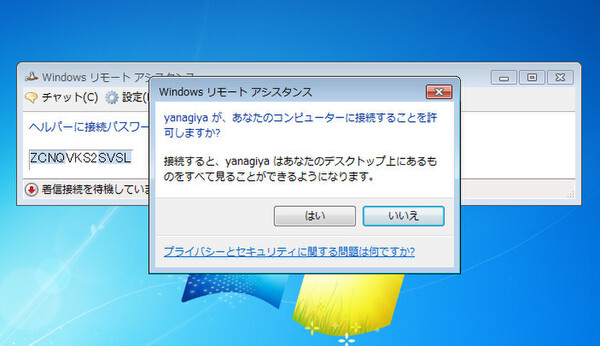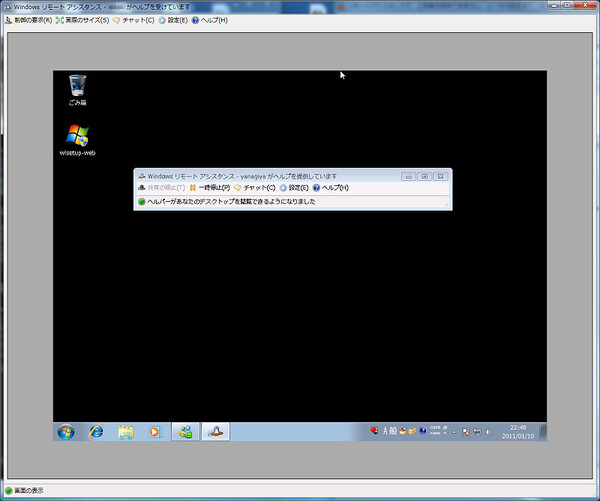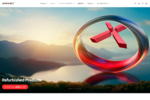普段からパソコンを使いこなしていると、周囲の人から質問を受けることが多いだろう。筆者も毎日のように何らかの質問を受けているが、トラブル時に切羽詰まった連絡を受けることもある。そんな時に役立つ遠隔サポート技を紹介しよう。
Windows標準の機能を使って遠隔サポート
パソコンに詳しくない人と電話で話していると、確認すべき設定画面を開かせるだけでも一苦労だ。自分で操作するなら一瞬で開けるものも、目の前にパソコンがないと具体的な手順が正確にわからないこともある。Windows 7/Vista/XPといったバージョンの違いで、機能の操作手順が異なることも多い。そこで、遠隔地のパソコンを直接操作してトラブルを解決しよう。
Windowsには「リモートアシスタンス」という機能が標準で搭載されている。この機能は、使用できるWindowsのエディションがProfessional以上(Windows 7の場合)に限られる「リモートデスクトップ」機能とは異なり、エディションを問わずに利用できる。この機能を使えば、支援者のパソコン上に相談者のパソコンのデスクトップ画面を表示でき、効率的なトラブルシューティングが可能になる。相談者側の画面も表示されたままなので、一緒に画面を見ながら解決できるのも特徴だ。
まずは相談者から支援者に対して、リモートアシスタンスの招待を送る必要がある。ここは電話などで手順を教えてあげよう。相談者側がWindows 7の場合、システムの「プロパティ」から「リモートの設定」を開き、「このコンピューターへのリモートアシスタンス接続を許可する」にチェックする。
続いて、スタートメニューから「メンテナンス」→「Windows リモートアシスタンス」を起動し、「信頼するヘルパーを招待します」→「電子メールを使用して招待を送信する」を選ぶ。するとメールの送信画面が開くので、支援者のアドレスを入力して送信してもらう。もし、相談者がGmailなどのウェブメールを使っていてメールソフトを使っていない場合は、「この招待をファイルに保存する」を選び、招待に必要なファイルを添付ファイルとしてウェブメールから送る。
支援者側はメールで届いた接続ファイルを開き、相手の画面に表示されている接続パスワードを入力すると(パスワードは別途電話やメールで伝える)、相談者のデスクトップがウインドウ内に表示される。

この連載の記事
-
第342回
トピックス
低解像度の古い写真を高画素化するAI「Topaz Gigapixel AI」で印刷品質にするワザ -
第341回
iPhone
iOS 16で変わった時計のフォントは変更可!? ロック画面を思いっきりカスタマイズしよう -
第340回
スマホ
バッテリー消耗問題が解決したiOS 15.4の新機能をチェックする -
第339回
スマホ
新顔のスマートリモコン「Nature Remo mini 2」で家中の家電をスマホでオンオフするワザ -
第338回
iPhone
格段に進化したiOS 15! イチオシの新機能10を一挙紹介 -
第337回
トピックス
標準機能が充実しているVivaldiブラウザーに乗り換えればウェブ閲覧が超快適になる -
第336回
トピックス
3000円以下で手に入る防水防塵ナイトビジョン対応の高性能監視カメラ活用術 -
第335回
iPhone
スマートトラッカーの決定版「AirTag」を活用して探し物を即見つけるワザ -
第334回
トピックス
今年ブレイクの予感!? ありとあらゆる情報を一元管理するサービス「Notion」がイチオシのワケ -
第333回
トピックス
もっと便利に活用しよう! Googleスプレッドシート使いこなしテクニック 7選 -
第332回
トピックス
Windows 10標準ブラウザー「Edge」がChromeの機能を使えるようになっているの知ってた? - この連載の一覧へ